
Даний вид діяльності можна включити в будь-яке заняття, а можна видати як керівництво в роздрукованому вигляді дитині в якості домашнього завдання. Робота складається з декількох етапів.
Перед початком роботи необхідно продумати, з яких елементів буде зібрано Ваш календар.
Нехай це буде:
- зображення символу року (в нашому випадку це коза),
- сам календар
- зображення школи
- фотографії найбільш пам'ятних подій, які пройшли в школі.
Сам власне календар також можна завантажити з інтернету, намалювати від руки, відсканувати, а можна створити за допомогою програми MS Excel. У нашому випадку це зображення:
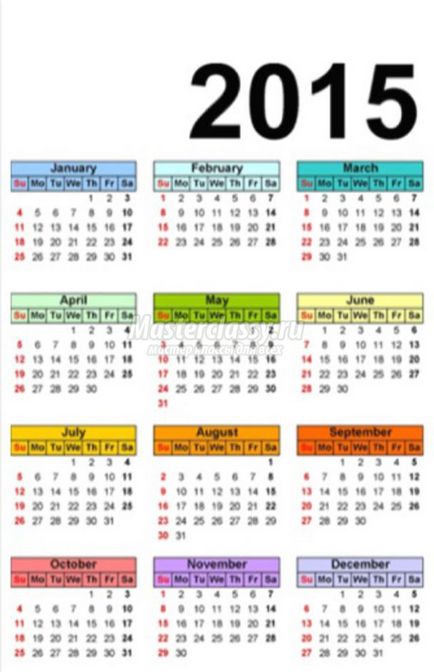
Зображення школи - це фотографія школи з вподобаного Вам ракурсу. Хоча школу також можна намалювати, якщо є хлопці, які хочуть це зробити.

Фотографії запам'яталися подій - колектив школи. jpeg, турслет.jpeg, день учітеля.jpeg, патріоти.jpeg, танцюристи-победітелі.jpeg. (Варіантів багато, вибирайте будь-який)
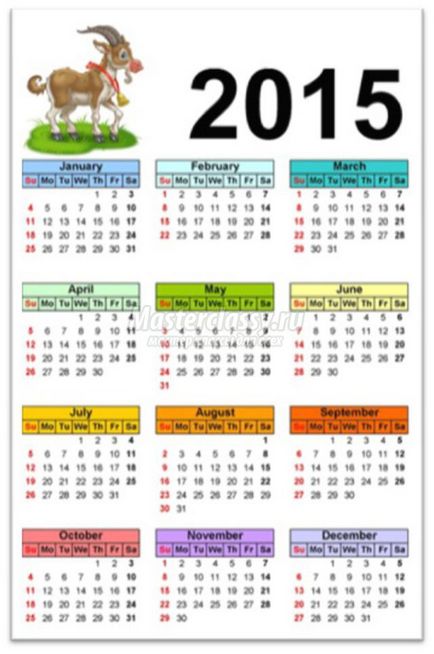
Для початку файл школа.jpeg копіюємо в буфер обміну і вставляємо в новий текстовий документ. Розтягуємо картинку на весь робочий лист. Це зображення буде фоном календаря.
Далі на фон розміщуємо комбінований файл сумісний. jpeg. На вставленої зображенні потрібно натиснути правою кнопкою миші і вибрати команду Обтікання текстом - Навколо рамки, а також на передній план - Перемістити вперед. Потім картинка буде здатна переміщатися вільно в будь-яке місце, і можна розташувати її в тому місці, де Вам хочеться. Приклад: На передній план.jpeg.

Далі копіюємо в буфер обміну черзі всі інші фотографії або малюнки, проробляючи з ними ті ж операції, що і в попередньому пункті. Для кожної фотографії можна вибрати своє обрамлення. Для цього необхідно виділити фото, перейти на вкладку Формат і вибрати рамку на свій смак, клацнувши на ній лівою кнопкою миші. Приклад: формат.jpeg.
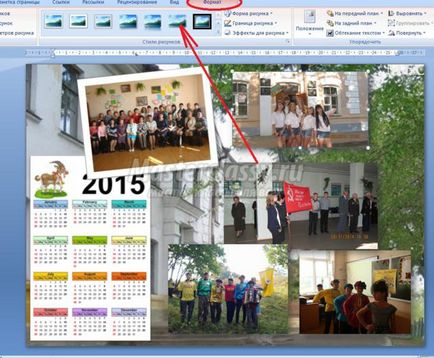
На завершення роботи календар потрібно підписати. У моєму випадку це МБОУ ЗОШ № 53 г.Бікіна. На вкладці Вставка вибираємо об'єкт WordArt. Із запропонованого списку вибираємо сподобався стиль написи. Друкуємо необхідний текст. Задаємо потрібний колір і розмір.
Завершальний етап. Коли задуманий календар готовий, роздруковуємо його на матовому, щільною фотопапері формату А4 і даруємо друзям, вчителям, батька і т.д.
